
Haben Sie während des Spielens eine Nachricht err_gfx_d3d_init im GTA 5-Spiel gesehen? Wenn Sie immer noch mit dem Problem festsitzen und es schwierig ist, eine echte Lösung zu finden, um es zu lösen; Warten Sie nicht länger, da es einige Möglichkeiten gibt, das Problem zu beheben.
Nachfolgend finden Sie die Liste der Lösungen, die für viele betroffene Benutzer funktioniert haben, um den Fehler zu umgehen. Bevor Sie sich jedoch den Korrekturen zuwenden, ist es wichtig, die möglichen Schuldigen zu kennen, die den Fehler auslösen.
Warum zeigt mein GTA V den Fehler ERR_GFX_D3D_INIT an?
- GPU-Übertaktung
- Unsachgemäße Installation
- Grafikeinstellungen einschließlich rückdatierter Treiber
- VSync-Problem
- Veraltete oder fehlende Visual C++-Bibliothek
- DirectX 11 funktioniert nicht richtig oder ist beschädigt
Alle diese oben genannten Probleme haben spezifische Lösungen. Diese Probleme kommen aus verschiedenen Quellen und am Ende zeigt das Ergebnis den Fehler err_gfx_d3d_init, wenn das Spiel gestartet wird. Lassen Sie uns eintauchen, um nach praktischen Lösungen zu suchen:
Wie behebe ich “ERR_GFX_D3D_INIT” in GTA 5?
Lösung 1 – GPU vom Übertakten abhalten:
Als Benutzer eines Hochleistungssystems kann das Übertakten eine außergewöhnliche Leistung zeigen, während es Aufgaben erledigt und nahtlos läuft. Die Kosten für eine solche Leistung sind jedoch der Verbrauch schwerer Ressourcen und die eventuelle Erwärmung des Systems.
Und für viele Benutzer stürzt das Spiel nach dem Übertakten von CPU/GPU ab, daher ist die beste und praktischste Lösung, die Übertaktungseinstellungen zu deaktivieren. Viele Benutzer weltweit haben Erfolg gehabt, nachdem sie ihre Systemübertaktung gestoppt haben.
Wenn Sie ein Dual-GPU-System verwenden, versuchen Sie schließlich, das Spiel mit einer einzelnen Grafikeinheit/Karte zu spielen. Wenn Sie keine GTA V Crash Fix err_gfx_d3d_init-Probleme mehr sehen, richten Sie Ihre Spieleinstellungen entsprechend ein.
Lösung 2 – Aktualisieren von GPU-Treibern
GTA V verbraucht viel Grafik und erfordert die aktuellste Grafikunterstützung. Wenn Sie Ihre GPU-Treiber nicht aktualisiert haben, sei es Nvidia oder ATI Radeon, besteht eine hohe Wahrscheinlichkeit, dass der Fehler err_gfx_d3d_init häufiger auftritt. So aktualisieren Sie Treiber von Ihrem GPU-Ende aus:
- Klicke auf das Startmenü
- Wählen Sie den Geräte-Manager aus dem Menü
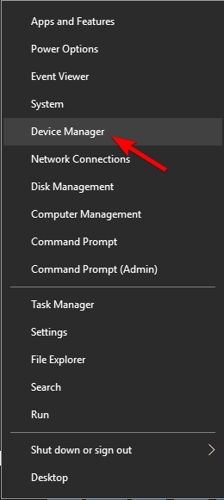
- Erweitern Sie den Anzeigeadapter
- Klicken Sie mit der rechten Maustaste auf den Grafikkartentreiber
- Wählen Sie die Option Treiber aktualisieren
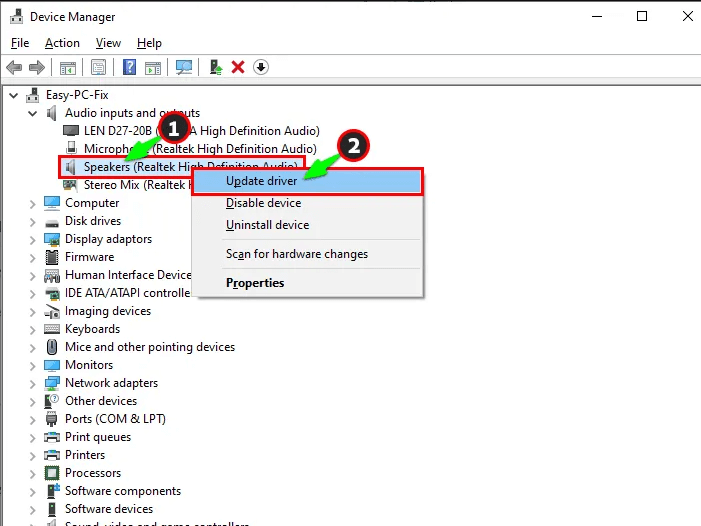
- Wählen Sie dann die Option „Automatisch nach aktualisierter Treibersoftware suchen“ und befolgen Sie die Anweisungen
- Andernfalls können Sie den Treiber manuell von der offiziellen Seite von Nvidia oder ATI (je nach Anbieter) herunterladen.
Oft kann Windows bei der Suche keine kompatiblen Treiber finden, daher wird hier empfohlen, die Grafiktreiber automatisch mit dem Tool Driver Updater zu aktualisieren.
Dies ist ein fortschrittliches Tool, das durch einmaliges Scannen ganze Systemtreiber erkennt und aktualisiert.
Holen Sie sich Driver Updater, um die Gerätetreiber automatisch zu aktualisieren
Lösung 3 – Überprüfen Sie die Integrität des Spiels
Möglicherweise sehen Sie GTA 5 err_gfx_d3d_init Windows 10, möglicherweise liegt ein Problem mit der Integrität des Spielcaches vor. Führen Sie zum Ausführen dieser Aufgabe die folgenden Schritte aus:
Für Windows-Geräte:
- Führen Sie CMD oder Command im Windows-Suchfeld aus und klicken Sie auf Enter
- Geben Sie C:\Programme\Rockstar Games\Grand Theft Auto V ein und drücken Sie die Eingabetaste.
- Normalerweise befinden sich die Programmdateien im Laufwerk C: eines allgemeinen Geräts. Sofern Sie keine Änderungen vorgenommen haben, sollten Sie kein Problem haben, die Programmdateien zu finden.
- Geben Sie exe –verify ein und drücken Sie die Eingabetaste, um die Dateien zu überprüfen
Wenn Sie die Steam-Variante verwenden:
- Klicken Sie mit der rechten Maustaste auf die Registerkarte “Bibliothek“ in GTA V
- Öffnen Sie Eigenschaften
- Überprüfen Sie die Registerkarte Lokale Dateien
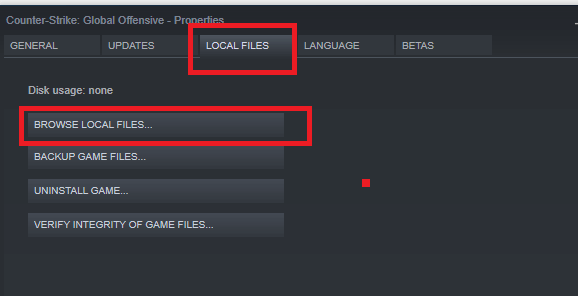
- Klicken Sie auf Integrität des Spiel-Cache überprüfen, um die Überprüfung der Dateien durchzuführen
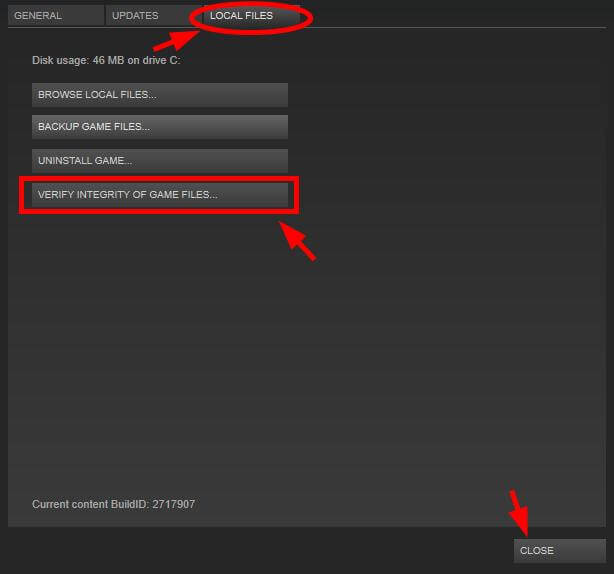
Ich hoffe, das funktioniert für Sie, um den Fehler im GTA 5-Spiel zu beheben, aber wenn der Fehler immer noch angezeigt wird, fahren Sie mit der nächsten Lösung fort.
Lösung 4 – Löschen Sie die beschädigten DLL-Dateien im Installationsordner
Probleme im Zusammenhang mit err_gfx_d3d_init in GTA 5 haben viel mit dem Vorhandensein mehrerer DLL-Dateien zu tun. Diese Dateien beinhalten d3dcsx_46.dll & d3dcompiler_46.dll in der Mischung der Dinge. So machen Sie es:
- Gehen Sie zum Dateimanager des Spiels
- Öffnen Sie den Installationsordner und suchen Sie dll & d3dcompiler.dll im Hauptinstallationsordner.
- Wählen Sie diese Dateien aus und löschen Sie sie
- Suchen Sie den _CommonRedist im Hauptordner des GTA V-Spiels
- Versuchen Sie, die DX-Setup-Datei auszuführen und die fehlenden Dateien neu zu installieren
- Sobald dies erledigt ist, starten Sie Ihr Gerät neu, um zu überprüfen, ob das Problem behoben ist
Es wird geschätzt, dass das Löschen der beschädigten DLL-Dateien für Sie funktioniert, um den Fehler zu beheben, aber wenn der Fehler immer noch angezeigt wird, folgen Sie der nächsten möglichen Lösung.
Lösung 5 – Korrigieren von VSync
In Bezug auf die Spieleinstellungen gibt es ein spezifisches Problem mit Tesselation und VSync; zwei wichtige Funktionen, die das Spielerlebnis verbessern. Dies kann jedoch Probleme mit dem GTA V-Absturz err_gfx_d3d_init verursachen. Um dies zu beheben, deaktivieren Sie diese Optionen, indem Sie die angegebenen Schritte ausführen:
- Öffnen Sie die Spieleinstellungen
- Wählen Sie VSync, um es auszuschalten
- Deaktivieren Sie auf ähnliche Weise Tesselation
- Wählen Sie die Bildschirmeinstellungen auf Randlos
- Klicken Sie alternativ auf ALT+EINGABETASTE, um die obige Funktion zu aktivieren
Sie können die Aufgabe nur ausführen, wenn Sie irgendwie in der Lage sind, den Hauptspielbildschirm aufzurufen und Probleme zu finden, kurz bevor Sie das Spiel starten. Wenn Sie nicht auf die Homepage zugreifen können, gibt es keine Möglichkeit, diese Aufgabe auszuführen.
Lösung 6 – Ändern Sie die DirectX-Version im Spiel
DirectX ist für die Verbesserung des Multimedia-Erlebnisses verantwortlich, und die häufige Änderung der Software kann Probleme wie GTA 5 err_gfx_d3d_init Windows 10 und auf anderen Geräten verursachen. Das Spiel wurde für DirectX 11 entwickelt und ist mit 10 und 10.1 kompatibel. Die beiden letztgenannten Versionen können jedoch wahrscheinlich Probleme aufweisen. In diesem Fall ist das Modifizieren von DirectX 11 eine einfache Möglichkeit, das Problem zu lösen. Um dies zu tun,
- Klicken Sie im Spielmenü auf Einstellungen
- Wählen Sie Grafiken
- Klicken Sie dann auf DirectX-Version und klicken Sie darauf. Normalerweise wird standardmäßig DirectX 11
- Stellen Sie die Version 10 oder sogar 10.1 ein
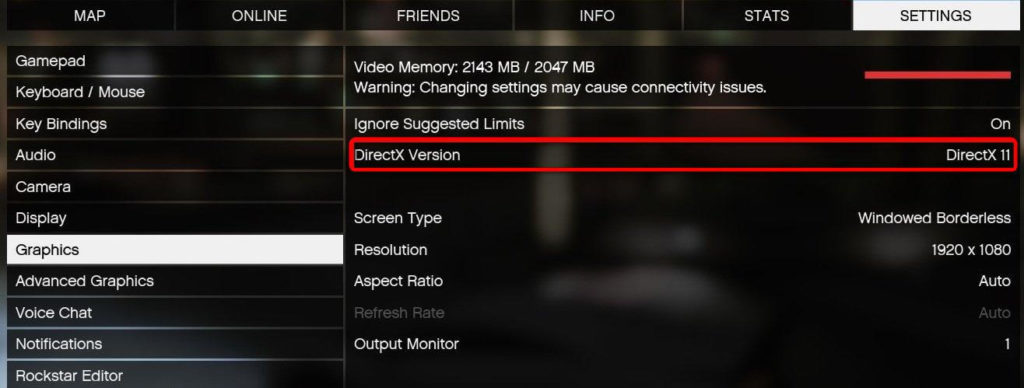
Der obige Schritt ist jedoch nur möglich, wenn Sie das Spiel starten und die Startseite finden können. Ansonsten versuchen Sie es auf diese Weise,
- Programmdateien öffnen
- Klicken Sie auf Rockstar Games\ Grand Theft Auto V
- Öffnen Sie den Editor und benennen Sie ihn in txt um
- Geben Sie –DX10 ein
- Speichern Sie die Datei und beenden Sie sie
- Starten Sie das Spiel neu
Lösung 7 – Ändern des DirectX-Werts auf 0
Nach den Problemen mit DirectX kann in diesem Fall das Ändern des Werts desselben helfen, das Problem zu lösen. Denken Sie daran, dass dies nur für Direct X 10- oder 10.1-Versionen gilt. Um die Aufgabe auszuführen,
- Öffnen Sie C:\Dokumente\Rockstar Games\GTA V
- Öffnen Sie die XML-Datei
- Mit Notepad öffnen
- Geben Sie CTRL +F ein und geben Sie dx ein
- Identifizieren Sie: <DX_Version value=”1″/>
- Ändern Sie den Wert von 1 auf 0
- Speicher die Datei
- Verlassen Sie den Ordner und starten Sie das Spiel neu
Lösung 8 – Laden Sie die fehlende Microsoft Visual C++-Bibliothek herunter
In einigen seltenen Fällen besteht die Möglichkeit, dass der Fehler aufgrund einer fehlenden Microsoft Visual C++-Bibliothek auftritt. In diesem Fall müssen Sie die offizielle Website von Microsoft besuchen und Microsoft Visual C++ 2008 Service Pack 1 installieren.
Stellen Sie nach der Installation sicher, dass Sie den DirectX End-User Runtime Web Installer installieren. Dadurch wird Ihr Windows-System mit den erforderlichen DLL-Dateien vorbereitet, die zum Ausführen des Spiels DX 11 benötigt werden.
Überprüfen Sie nach erfolgreicher Installation, ob die err_gfx_d3d_init in GTA 5 behoben ist, aber der Fehler immer noch angezeigt wird. Dann besteht die einzige Option darin, das Spiel neu zu installieren.
Lösung 9 – Neuinstallation des Spiels
Die einfachste Lösung, um dem Problem zu begegnen, besteht darin, das Spiel von Grund auf neu zu installieren. Oft gibt es ein Problem bei der Installation des Hauptspiels, einige Dateien werden beschädigt und dies verlangsamt das Gerät immens und zeigt Fehler an.
Stellen Sie daher sicher, dass Sie das Spiel vollständig deinstallieren. Hier wird empfohlen, das Spiel mit dem Deinstallationsprogramm eines Drittanbieters zu deinstallieren, da dies das Spiel vollständig deinstalliert, ohne Junk-Dateien und Registrierungseinträge zu hinterlassen.
Holen Sie sich Revo Uninstaller, um GTA V vollständig von Windows zu deinstallieren
Nachdem Sie das Spiel deinstalliert haben, starten Sie Ihren PC vollständig neu und versuchen Sie erneut, das Spiel zu installieren.
Empfohlene Lösung zur Optimierung der PC-Leistung von Windows 10
Wenn Ihr Windows 10-PC beim Spielen langsam läuft oder abstürzt, wird hier empfohlen, Ihr System mit dem zu scannen PC Reparatur Werkzeug.
Dies ist ein fortschrittliches Multifunktionstool, das durch einmaliges Scannen verschiedene PC-Probleme erkennt und behebt. Damit können Sie die Registrierungseinträge bereinigen, Systemdateien reparieren, Viren- oder Malware-Infektionen entfernen und Dateiverluste verhindern.
Darüber hinaus ist es in der Lage, verschiedene hartnäckige PC-Fehler zu beheben und die Windows-PC-Leistung zu optimieren. Laden Sie also das Tool herunter und die restliche Arbeit wird automatisch erledigt.
Holen Sie sich das PC Reparatur Werkzeug, um die Leistung Ihres Windows-PCs zu optimieren
Abschließende Gedanken
Letztendlich sind dies jedoch einige der häufigsten Probleme, mit denen Benutzer konfrontiert sind. Die Lösungen sind erprobt und getestet und normalerweise wird err_gfx_d3d_init in GTA 5 bei der Verwendung einer dieser Funktionen mit Leichtigkeit gelöst.
Wenn Ihr Spiel einfriert oder verzögert, versuchen Sie es mit Game Booster, um Ihre Spielleistung zu verbessern und eine bessere FPS-Rate zu erzielen.
Zu guter Letzt, wenn ich etwas verpasst habe, können Sie sich gerne mit unseren Experten auf unserer Facebook-Seite in Verbindung setzen.
Ich hoffe, der Artikel funktioniert für Sie, um den Fehler vollständig zu beheben.
Viel Glück..!
Hardeep has always been a Windows lover ever since she got her hands on her first Windows XP PC. She has always been enthusiastic about technological stuff, especially Artificial Intelligence (AI) computing. Before joining PC Error Fix, she worked as a freelancer and worked on numerous technical projects.